Notitie
Voor toegang tot deze pagina is autorisatie vereist. U kunt proberen u aan te melden of de directory te wijzigen.
Voor toegang tot deze pagina is autorisatie vereist. U kunt proberen de mappen te wijzigen.
In dit artikel leert u hoe u een lege lake-database maakt in Azure Synapse Analytics met behulp van de databaseontwerper. Met de databaseontwerper kunt u eenvoudig een database maken en implementeren zonder code te schrijven.
Vereisten
- Ten minste synapse-gebruikersrolmachtigingen zijn vereist voor het verkennen van een lake-databasesjabloon vanuit galerie.
- Synapse-beheerder, Synapse-inzender of Synapse Artifact Publisher-machtigingen zijn vereist voor de Synapse-werkruimte voor het maken van een lake-database.
- Inzendermachtigingen voor Opslagblobgegevens zijn vereist voor data lake wanneer u de optie Tabel maken van data lake gebruikt.
Een lake-database maken van een databasesjabloon
Selecteer in de startpagina van de Azure Synapse Analytics-werkruimte het tabblad Gegevens aan de linkerkant. Het tabblad Gegevens wordt geopend en u ziet de lijst met databases die al aanwezig zijn in uw werkruimte.
Beweeg de muisaanwijzer over de + knop en selecteer en kies vervolgens Lake-database.
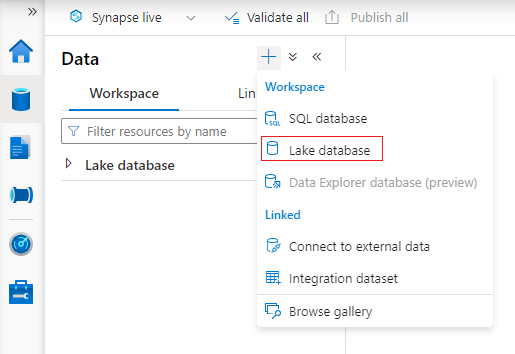
Het tabblad DatabaseOntwerper wordt geopend met een lege database.
De databaseontwerper heeft eigenschappen aan de rechterkant die moeten worden geconfigureerd.
- Naam : geef uw database een naam. Namen kunnen niet worden bewerkt nadat de database is gepubliceerd, dus controleer of de naam die u kiest juist is.
- Beschrijving : het is optioneel om uw database een beschrijving te geven, maar hiermee kunnen gebruikers het doel van de database begrijpen.
- Opslaginstellingen voor database : deze sectie bevat de standaardopslaginformatie voor tabellen in de database. Deze standaardwaarde wordt toegepast op elke tabel in de database, tenzij deze in de tabel zelf wordt overschreven.
- Gekoppelde service: dit is de standaard gekoppelde service die wordt gebruikt om uw gegevens op te slaan in Azure Data Lake Storage. De standaard gekoppelde service die is gekoppeld aan de Synapse-werkruimte wordt weergegeven, maar u kunt de gekoppelde service wijzigen in elk GEWENST ADLS-opslagaccount.
- Invoermap : wordt gebruikt om de standaardcontainer en het standaardmappad in die gekoppelde service in te stellen met behulp van de bestandsbrowser.
- Gegevensindeling: Lake-databases in Azure Synapse ondersteuning bieden voor Parquet en tekst met scheidingstekens als opslagindelingen voor gegevens.
Notitie
U kunt de standaardopslaginstellingen op tabelbasis altijd overschrijven. De standaardopslaginstellingen kunnen dan nog steeds worden aangepast. Als u niet zeker weet wat u moet kiezen, kunt u dit later opnieuw bekijken.
Als u een tabel wilt toevoegen aan de database, selecteert u de knop + Tabel .
- Met Aangepast wordt een nieuwe tabel aan het canvas toegevoegd.
- Vanuit sjabloon opent u de galerie en kunt u een databasesjabloon selecteren die u wilt gebruiken bij het toevoegen van een nieuwe tabel. Zie Lake Database maken op basis van databasesjabloon voor meer informatie.
- Vanuit data lake kunt u een tabelschema importeren met behulp van gegevens die al in uw lake aanwezig zijn.
selecteer Aangepast. Er wordt een nieuwe tabel weergegeven op het canvas met de naam Table_1.
Vervolgens kunt u Table_1 aanpassen, inclusief de tabelnaam, beschrijving, opslaginstellingen, kolommen en relaties. Zie Een lake-database wijzigen voor meer informatie.
Voeg een nieuwe tabel toe vanuit de data lake door + Tabel en vervolgens Van data lake te selecteren.
Het deelvenster Externe tabel maken op basis van data lake wordt weergegeven. Vul het deelvenster in met de onderstaande details en selecteer Doorgaan.
- De naam van de externe tabel is de naam die u wilt geven aan de tabel die u maakt.
- Gekoppelde service de gekoppelde service met de Azure Data Lake Storage locatie waar uw gegevensbestand zich bevindt.
-
Invoerbestand of -map gebruikt de bestandsbrowser om naar een bestand in uw lake te navigeren en het bestand te selecteren dat u wilt gebruiken om een tabel te maken.
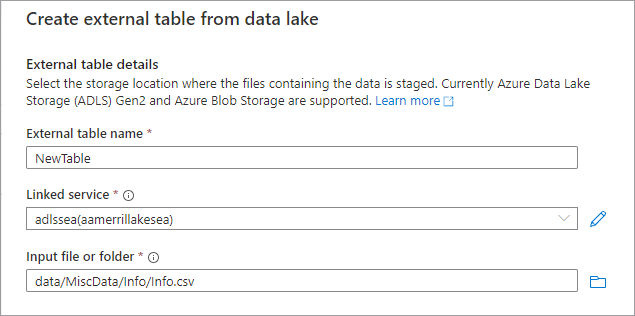
- In het volgende scherm ziet Azure Synapse een voorbeeld van het bestand en detecteert het schema.
- U komt terecht op de pagina Nieuwe externe tabel , waar u alle instellingen met betrekking tot de gegevensindeling kunt bijwerken en Een voorbeeld van gegevens kunt bekijken om te controleren of Synapse het bestand correct heeft geïdentificeerd.
- Als u tevreden bent met de instellingen, selecteert u Maken.
- Een nieuwe tabel met de naam die u hebt geselecteerd, wordt toegevoegd aan het canvas en in de sectie Opslaginstellingen voor tabel wordt het bestand weergegeven dat u hebt opgegeven.
Nu de database is aangepast, is het tijd om deze te publiceren. Als u Git-integratie met uw Synapse-werkruimte gebruikt, moet u uw wijzigingen doorvoeren en samenvoegen in de samenwerkingsvertakking. Meer informatie over broncodebeheer vindt u in Azure Synapse. Als u de Synapse Live-modus gebruikt, kunt u 'publiceren' selecteren.
Uw database wordt gevalideerd op fouten voordat deze wordt gepubliceerd. Eventuele gevonden fouten worden weergegeven op het tabblad Meldingen met instructies voor het oplossen van de fout.
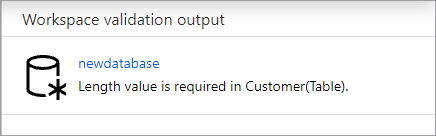
Als u publiceert, wordt uw databaseschema gemaakt in de Azure Synapse Metastore. Na publicatie zijn de database- en tabelobjecten zichtbaar voor andere Azure-services en kunnen de metagegevens van uw database naar apps zoals Power BI of Microsoft Purview stromen.
U hebt nu een lege lake-database gemaakt in Azure Synapse en er tabellen aan toegevoegd met behulp van de opties Aangepast en Van data lake.
Volgende stappen
Ga verder met het verkennen van de mogelijkheden van de databaseontwerper met behulp van de onderstaande koppelingen.